Showtime
秋思工作室
粗茶淡饭随缘过,富贵荣华莫强求。

VLAN实现单网线连接IPTV与路由器
2023年7月20日 本文作者:秋思 浏览:次
很久没有更新秋思工作室了,虽然偶尔自己也会上来看一下,但就是不想写。写博客其实也是贵在坚持,一旦松懈下来,思想就会懒惰,想再拾起那份心情是真的很难,再坚持就更难了。自我感慨一番。今天分享一个非常实用的技巧:VLAN模式解决移动宽带单线复用。

我家用的是中国移动1000兆网络,客厅里只预留了一根网线用来接机顶盒看IPTV电视的。连接无线路由器需要从光猫再拉一根线出来,因为电源的问题,路由器只能放在墙角,造成卧室Wifi信号就很弱。于是决定把无线路由器接到接机顶盒的网线,然后很郁闷的发现,既看不了电视也上不了网。后来请移动的师傅过来看,还是解决不了,需要换换支持Wifi 6的路由器。考虑到营运商的设备价格不菲,决定自己来搞。
某宝上淘了个TP-LINK AX1500无线路由器(原价300多,目前搞活动半价,网友评价穿墙效果很好),然后网上搜索了相关的教程,有文字教程也有视频教程。大致差不多,但是都比较考验动手能力,并且没有哪一个教程能让我一次性解决只用一根网线就搞定移动宽带复接IPTV和路由器的问题。好在我契而不舍,反复实践,终于搞定,现记录如下。
设备材料:手机或电脑(笔记本,方便移动操作)、ZXHN F663NV3A移动光猫、TP-LINK AX1500无线路由器、网线一根。
1、登录移动光猫
通过查看光猫背面获取光猫自带无线Wifi和密码,利用手机或电脑连接光猫自带的无线Wifi,也可以从光猫LAN端口通过有线连接电脑(尽管现在手机功能很强大,很多人都不太用电脑了,但很多涉及技术的应用场景电脑远比手机方便)。
光猫地址:192.168.1.1 (光猫背面可以看到)
超级账户:CMCCAdmin (网上搜索或咨询营运商维护工作人员)
登录密码:aDm8H%MdA (网上搜索或向营运商维护工作人员咨询)
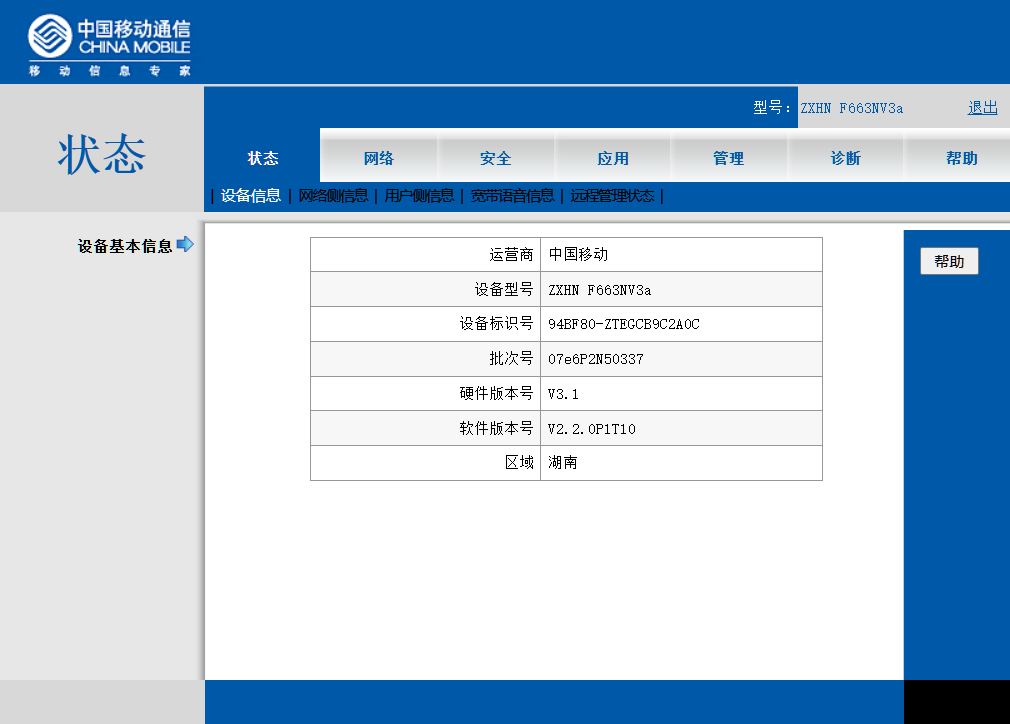
移动宽带光猫界面
2、修改光猫设置
大多数教程都是这个地方没有讲清楚:截图太模糊看不清,文字写的过于简单;视频拍摄不清晰,讲解即使反复听也不得要领。我参考了很多教程,反复实践,折腾了好几个小时都是卡这个步骤上:要么只能看IPTV,要么只能上网,要么什么都做不了,最后是无意中灵感突发才搞好的。详细过程参看图片。
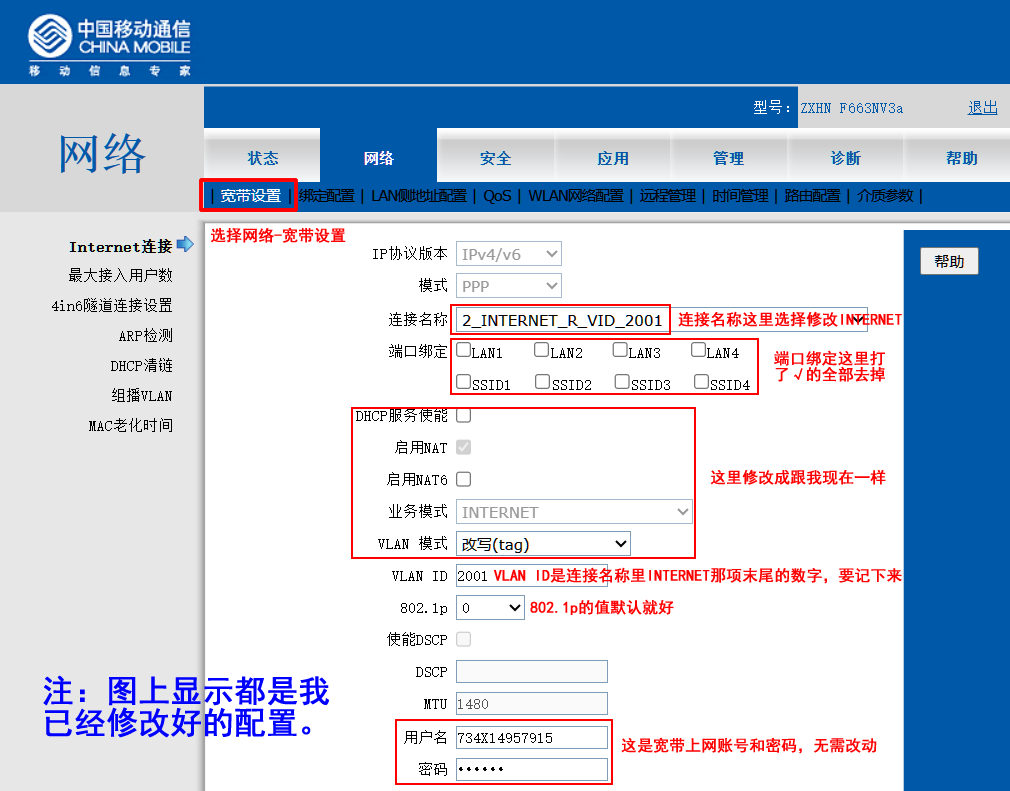
移动宽带光猫INTERNET配置修改
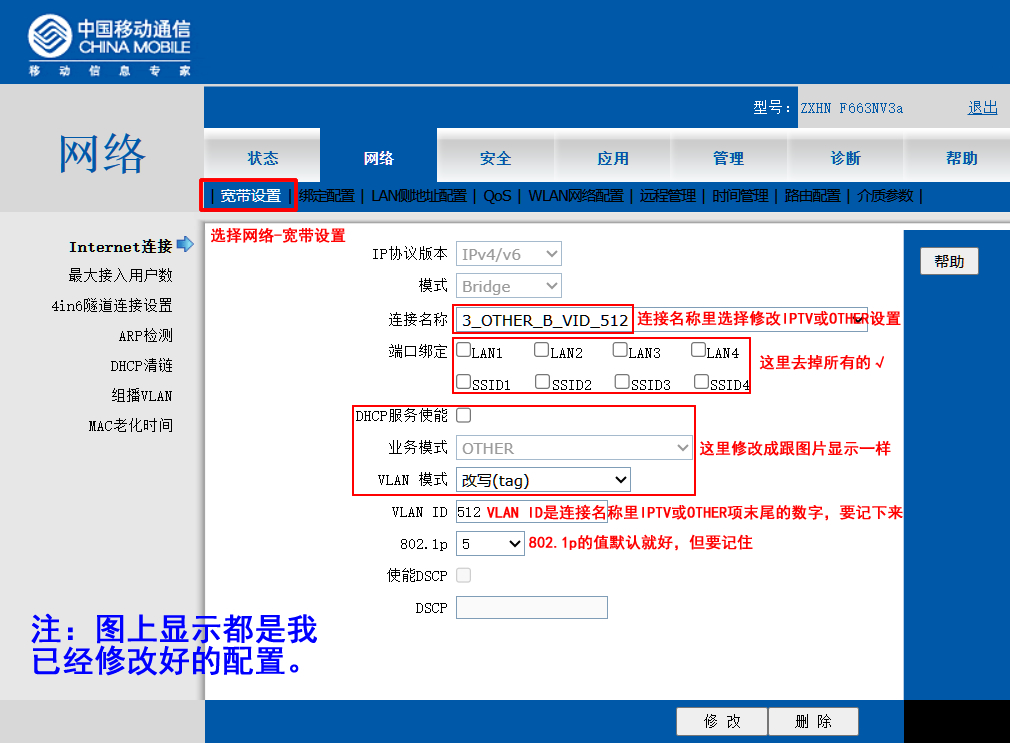
移动宽带光猫IPTV配置修改
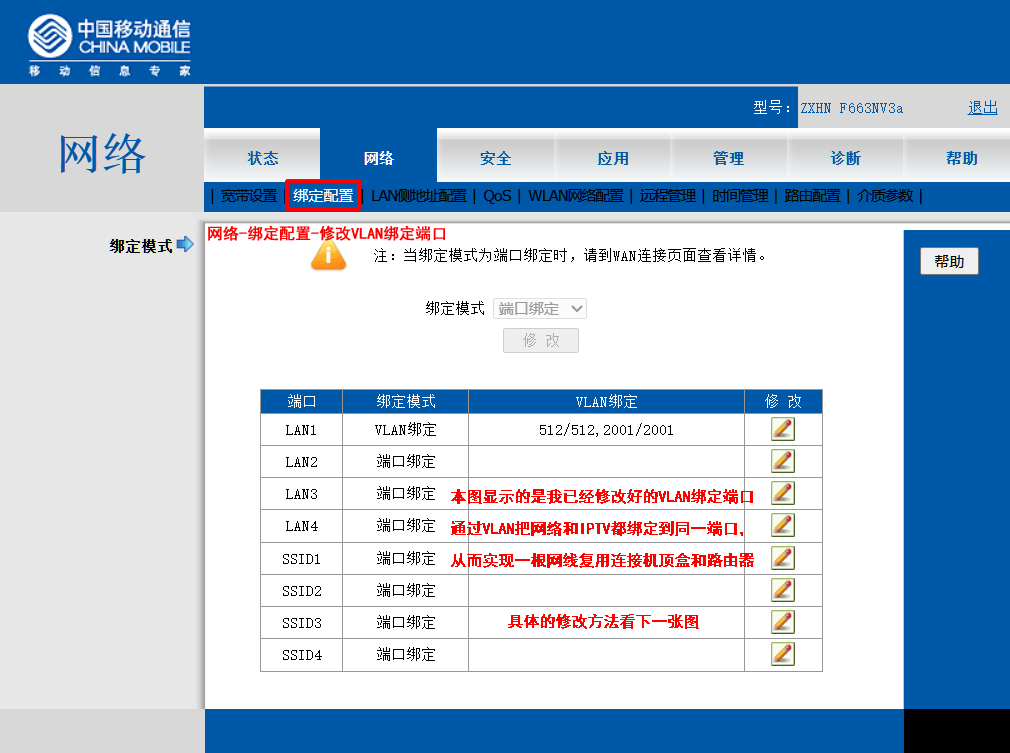
移动宽带光猫端口配置修改
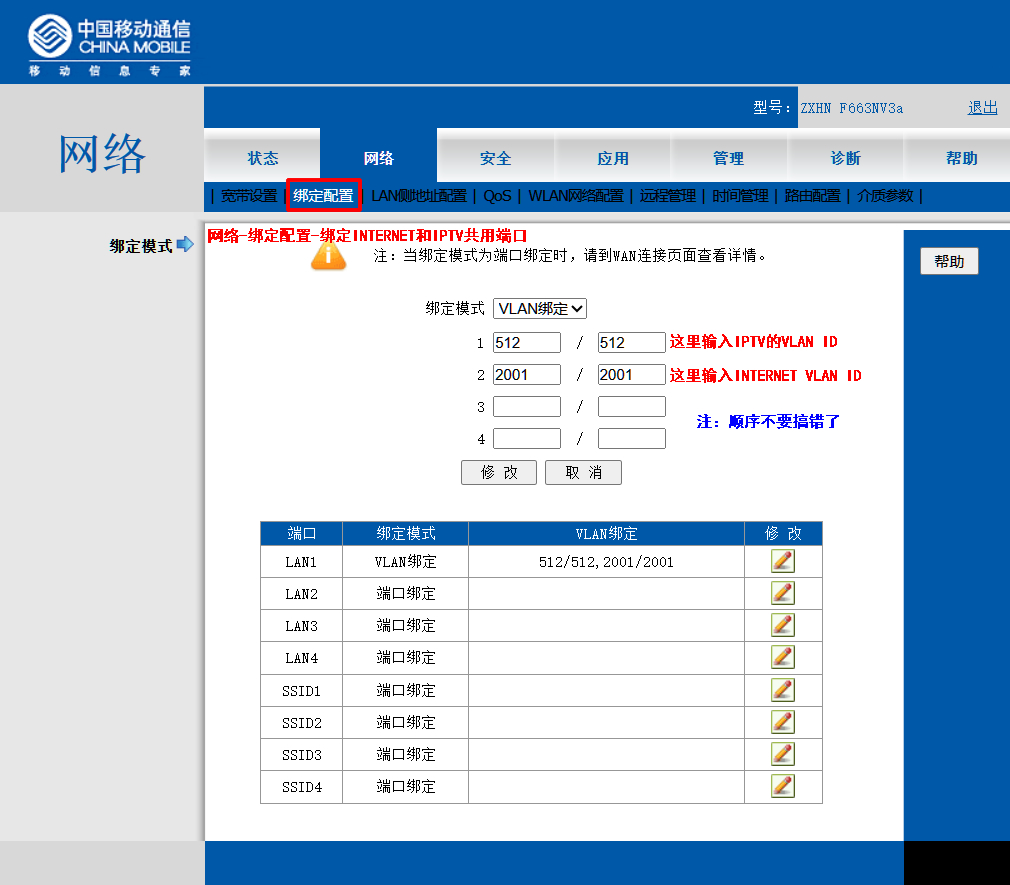
移动宽带光猫端口配置修改
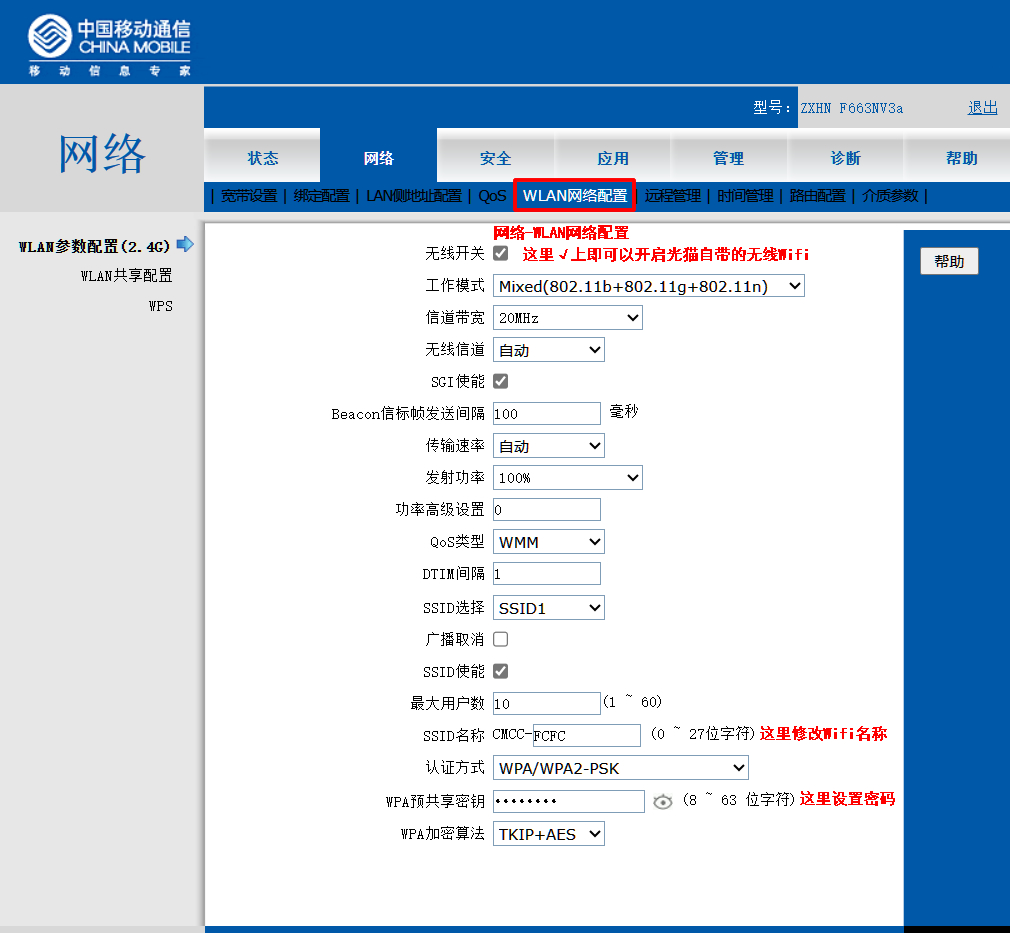
启用移动宽带光猫无线Wifi
3、修改路由器设置
新款TP-LINK路由器登录地址:tplogin.cn
路由器界面打开后,需要先设置登录密码,然后再跳转到路由器设置界面。
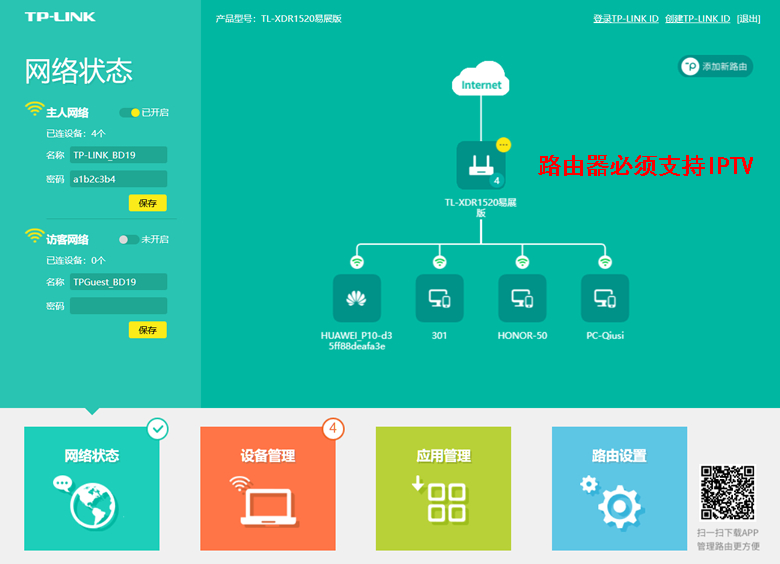
TP-LINK路由器设置界面
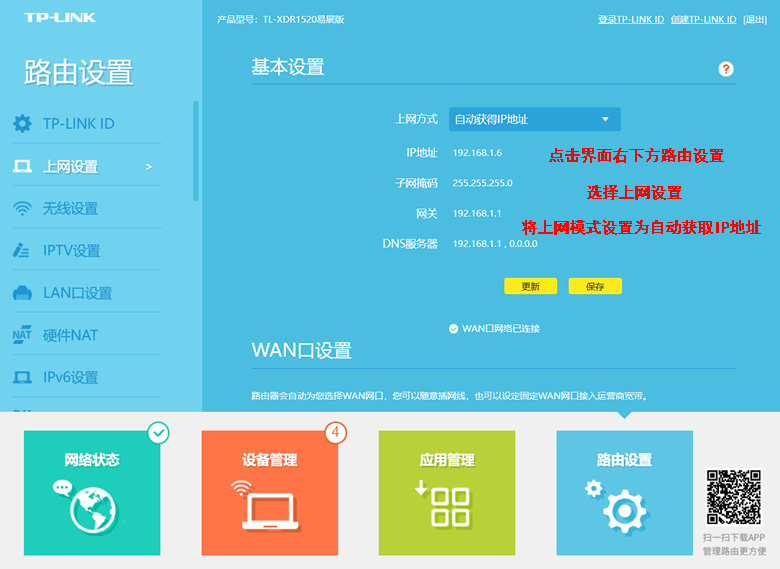
TP-LINK路由器上网配置
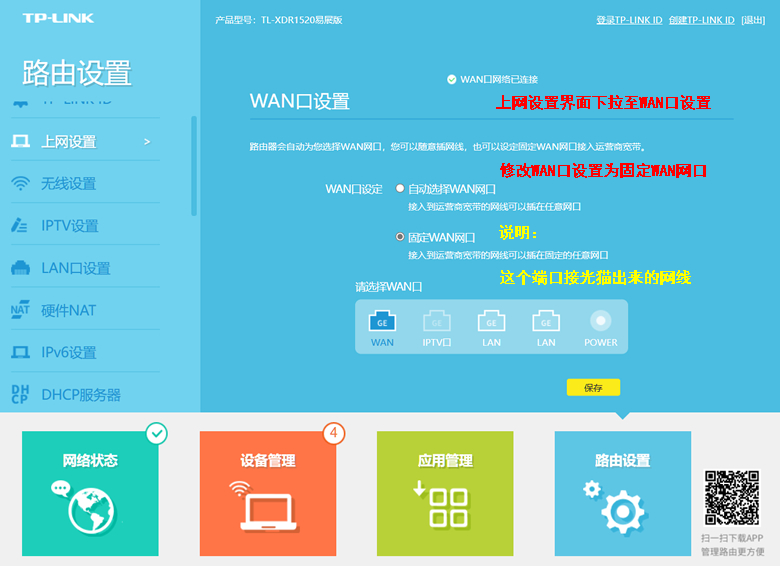
固定TP-LINK路由器WAN口
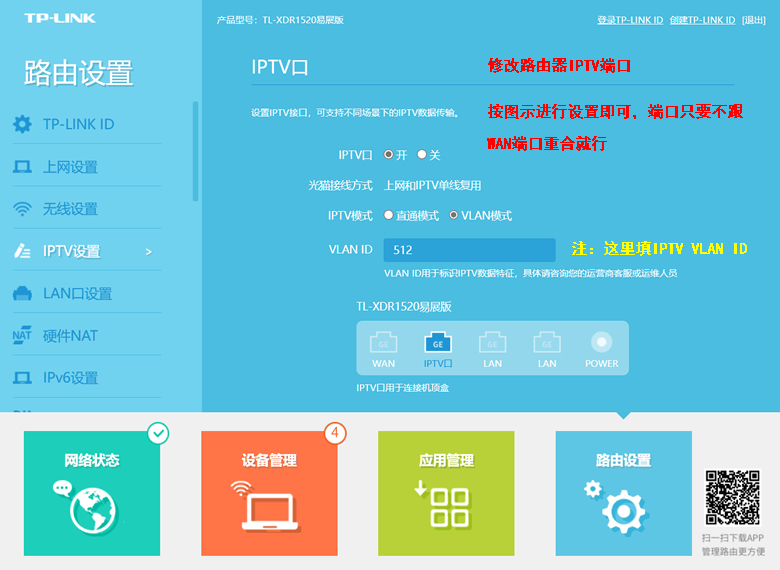
固定TP-LINK路由器IPTV端口
至此,关于移动宽带光猫和路由器的设置全部完成,最后将光猫接出来的网线插入路由器我们设置的WAN端口,再从路由器设置好的IPTV端口用网线接入机顶盒。耐心等待路由器指示灯变绿,就可以一边观看IPTV电视节目,一边上网冲浪了。如果没能成功,请重复上面的操作过程,并仔细检查配置。当然,由于各地营运商不同,光猫和路由器也会存在差异,秋思不保证都能成功,但思路应该差不多,细节上可能的所不同,自己多实践就好。实在不行,找营运商的维护人员上门解决也是可以的。
版权声明:未加注说明的文章均为本站原创首发,转载本站文章请遵循署名-非商业用途-保持一致的原则
首发网站:秋思工作室
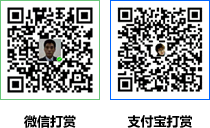
欢迎在此发表评论,但请勿发垃圾广告评论或者违反国家法律或政策的言论,谢谢合作!
欢迎参与讨论,请在这里发表您的看法、交流您的观点。
